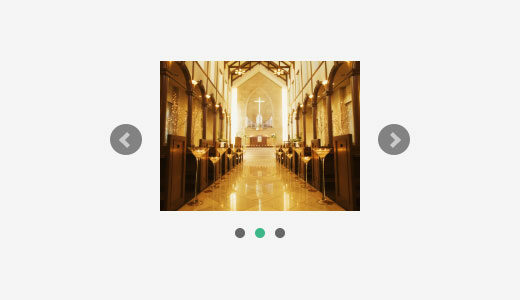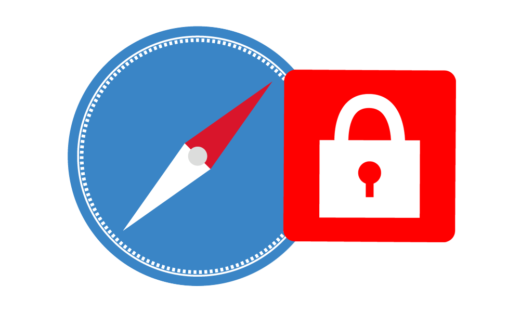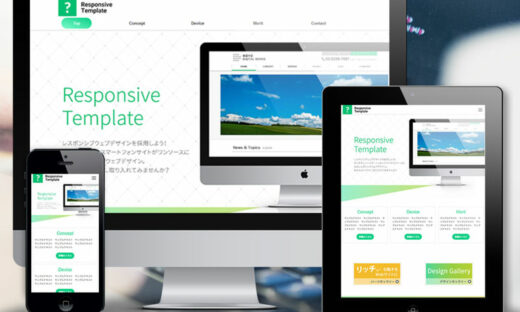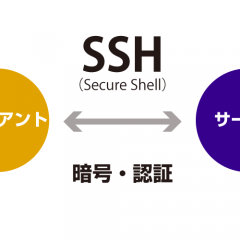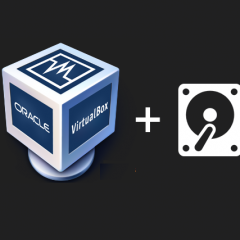VirtualBox仮想マシンのディスク拡張方法
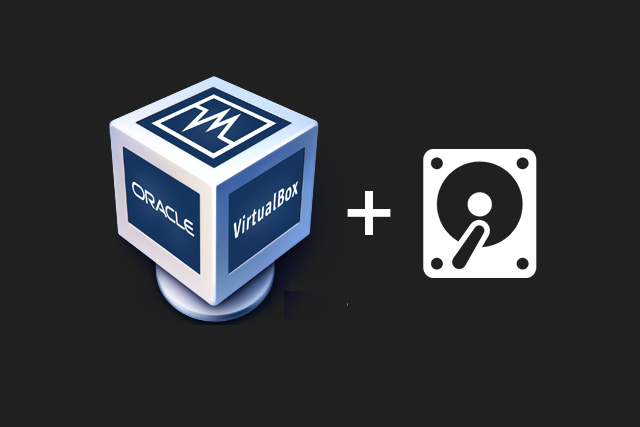
最初に作った仮想マシンは、ここまで構築したWEB開発環境だけなら問題ないのですが、向上心のある輩は変化を恐れず自ら挑戦・変異しバージョンアップしてるはず。
そんな向上心のある輩の仮想マシンのディスク容量に余裕はありますか?
最近はハードディスクが安くなり最初からテラサイズだったりして余程おバカな使い方をしない限り増設することは無くなった気がします。
こちらの手順で仮想マシンを作成していれば、デフォルトでVDI(VirtualBox Disk Image)形式、可変サイズ、8GBの仮想ハードディスクでした。仮想マシンもリアルマシンと同じく新たなハードディスクを増設することもできますが、OSが対応していれば元々のハードディスクサイズを大きくすることもできます。
それでは早速、仕事初めです。
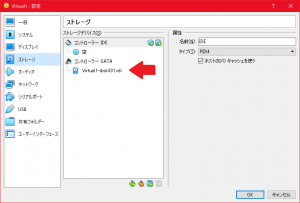 1.仮想マシンの「設定」でストレージの名称を確認します「Virtual1-disk001.vdi」。
1.仮想マシンの「設定」でストレージの名称を確認します「Virtual1-disk001.vdi」。
▼
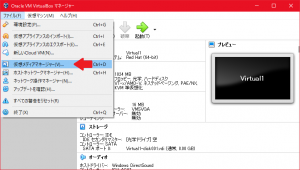 2.VirtualBoxの「ファイル(F)」→「仮想メディアマネージャー(V)」を選びます。
2.VirtualBoxの「ファイル(F)」→「仮想メディアマネージャー(V)」を選びます。
▼
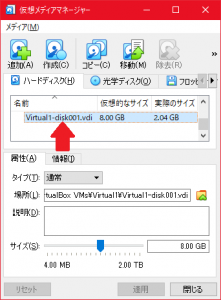 3.「1.」で確認した仮想マシンのストレージ「Virtual1-disk001.vdi」をクリックしフォーカスします。
3.「1.」で確認した仮想マシンのストレージ「Virtual1-disk001.vdi」をクリックしフォーカスします。
▼
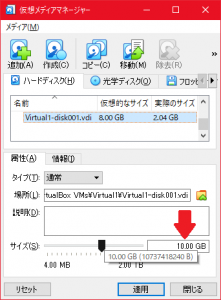 4.サイズのスライドボタンか入力ボックスで拡大後のサイズを指定し適用します。ここでは8GBから10GBとしています。
4.サイズのスライドボタンか入力ボックスで拡大後のサイズを指定し適用します。ここでは8GBから10GBとしています。
▼
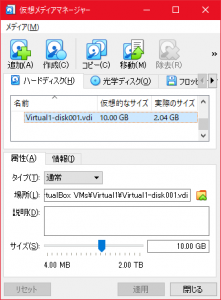 5.これで仮想ハードディスクストレージを拡張できました。
5.これで仮想ハードディスクストレージを拡張できました。
どうですか簡単ですね。
無料相談受付中
お気軽にご相談ください
TEL: 03-5289-7687
9:00~17:00(土日祝除く)